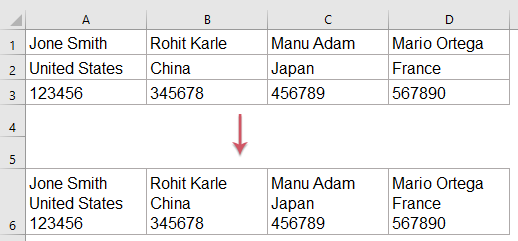Hur kombinerar man celler med radbrytning / vagnretur i Excel?
I Excel kan vi kombinera flera rader, kolumner eller celler i en cell med HOPLÄNKA funktion, och det kombinerade innehållet kan separeras med komma, bindestreck, semikolon och andra tecken. Men har du någonsin försökt kombinera cellerna med radbrytning enligt följande skärmdump?
Kombinera flera celler med radbrytning med CONCATENATE och CHAR-funktioner
I Excel kan vi använda HOPLÄNKA för att kombinera cellerna sedan applicera RÖDING funktion för att infoga radbrytning. Gör så här:
1. Ange nedanstående formel i en tom cell - A6, i det här fallet, dra sedan fyllningshandtaget åt höger till cellerna som du vill använda denna formel, och alla rader har kombinerats till en cell i en rad, se skärmdump:

2. När du har kombinerat raderna klickar du på Hem > Radbryt text, och allt kombinerat innehåll har separerats med radbrytning, se skärmdump:

Anmärkningar:
1. I ovanstående formel, A1, A2, A3 är cellernas värde som du vill kombinera och CHAR (10) används för att ange radbrytningar i cellen.
2. Om du behöver kombinera flera kolumner och celler i en cell behöver du bara ändra cellreferensen och gå med i CHAR (10).
Kombinera flera celler med radbrytning med TEXTJOIN- och CHAR-funktionerna
Om du har Excel 2019 eller senare versioner kan TEXTJOIN-funktionen hjälpa dig att lösa denna uppgift snabbt och enkelt.
1. Ange nedanstående formel i en tom cell - A6, i det här fallet och dra sedan fyllningshandtaget åt höger till de celler som du vill använda denna formel.
2. Klicka sedan på Hem > Radbryt text, och allt kombinerat innehåll har separerats med radbrytning, se skärmdump:

Kombinera flera celler i rader, kolumner eller enstaka celler med radbrytning med en kraftfull funktion
Om det finns flera celler som behövs för att kombineras, kommer formeln att bli mycket komplicerad, här presenterar jag ett enkelt och praktiskt verktyg--Kutools för Excel, med dess Kombinera rader, kolumner eller celler utan att förlora data funktionen kan du snabbt slå samman flera rader, kolumner eller celler i en cell åtskild med komma, semikolon, radbrytning och andra tecken.
När du har installerat Kutools för Excel, gör så här:
1. Välj det dataområde som du vill kombinera och klicka sedan på Kutools > Slå ihop och dela > Kombinera rader, kolumner eller celler utan att förlora data, se skärmdump:
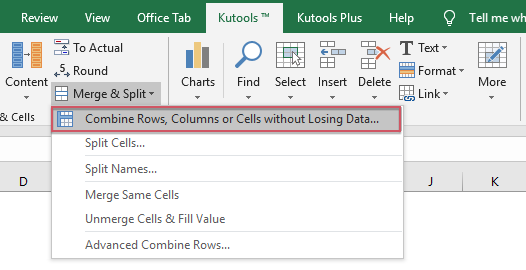
2. I dialogrutan popped out gör du följande alternativ:
- Välj en kombinationstyp som du vill kombinera rader, kolumner eller cellintervall under Att kombinera valda celler enligt följande alternativ;
- Kolla upp Ny linje under Ange en separator sektion;
- Välj en plats där du ska placera det kombinerade resultatet, du kan placera det i vänster eller höger cell;
- Ange hur du vill hantera de kombinerade cellerna. Du kan behålla eller ta bort innehåll från de kombinerade cellerna och du kan också slå samman de kombinerade cellerna.

3. När du har avslutat ovanstående inställningar klickar du på Ok or Ansök -knappen får du följande resultat:

Ladda ner och testa gratis Kutools för Excel nu!
Fler relativa artiklar:
- Kombinera flera celler i en cell med utrymme, komma eller andra separatorer
- När du kombinerar cellerna från flera kolumner eller rader till en enda cell kan de kombinerade uppgifterna separeras med ingenting. Men om du vill separera dem med angivna märken, till exempel mellanslag, komma, semikolon eller andra, hur kan du göra det?
- Kombinera duplicerade rader och summera värdena
- I Excel kan du alltid möta detta problem när du har en rad data som innehåller några dubbla poster, och nu vill du kombinera duplikatdata och summera motsvarande värden i en annan kolumn.
- Kombinera flera kolumner till en lista
- För att kombinera eller slå samman flera kolumner i en lång lista, kan du normalt kopiera och klistra in kolumndata en efter en i den angivna kolumnen. Men här kan jag presentera några snabba knep för att lösa denna uppgift i Excel.
- Fet text när två kolumner sammanfogas
- I Excel-kalkylbladet, efter att ha sammanfogat två cellvärden med formler, kan det hända att det inte kommer att fetstil en del av texten i den kombinerade formelcellen. Det här kan vara irriterande ibland, hur kan du fet texttext när du sammanfogar två kolumner i Excel?
Bästa kontorsproduktivitetsverktyg
Uppgradera dina Excel-färdigheter med Kutools för Excel och upplev effektivitet som aldrig förr. Kutools för Excel erbjuder över 300 avancerade funktioner för att öka produktiviteten och spara tid. Klicka här för att få den funktion du behöver mest...

Fliken Office ger ett flikgränssnitt till Office och gör ditt arbete mycket enklare
- Aktivera flikredigering och läsning i Word, Excel, PowerPoint, Publisher, Access, Visio och Project.
- Öppna och skapa flera dokument i nya flikar i samma fönster, snarare än i nya fönster.
- Ökar din produktivitet med 50 % och minskar hundratals musklick för dig varje dag!